Офисные программы с годами приобрели большое значение, принимая в качестве одной из ссылок на Microsoft Слово. Это текстовый редактор, который наверняка будет хорошо знаком большинству из вас, поэтому давайте посмотрим, что такое ваш Центр управления безопасностью.
На самом деле большая часть его успеха связана с огромным количеством функций, которые он предоставляет нам. Следовательно, приложение адаптируется ко всем видам использования и режимам работы. Имейте в виду, что когда мы говорим о программах, которые действуют как текстовые редакторы, это решения, которые предлагают нам огромную полезность. Они больше не фокусируются только на том, чтобы позволить нам писать или редактировать текст, они идут намного дальше. Кроме того, несмотря на огромную доступность, которую мы можем использовать, программное обеспечение в основном в этом секторе является Microsoft Word .

Это решение для этих нужд, интегрированное в Офис люкс фирмы из Редмонда. Как мы уже говорили ранее, с годами этот инструмент набирает все большее количество пользователей. Во многом благодаря возможностям, которые он предлагает нам на всех уровнях, как на внутренний и бизнес-уровень. Можно сказать, что это решение для автоматизации офиса, которое адаптируется ко всем типам пользователей. И дело в том, что программа способна предложить услуги тем, кому не нужно больше, чем писать тексты, или тем, кто ищет максимум в редакторе.
Менее известные функции Word
Как могло быть иначе, программа предлагает нам все необходимое для обработки текстов. При этом он предоставляет в наше распоряжение огромное количество функций, некоторые из которых более популярны, чем другие. Фактически, можно сказать, что существует множество из них, о существовании которых мы даже не подозреваем. Однако они есть среди их меню. Более того, Word предоставляет нам большое количество настраиваемых параметров, многие из которых находятся в разделе «Файл / Параметры».
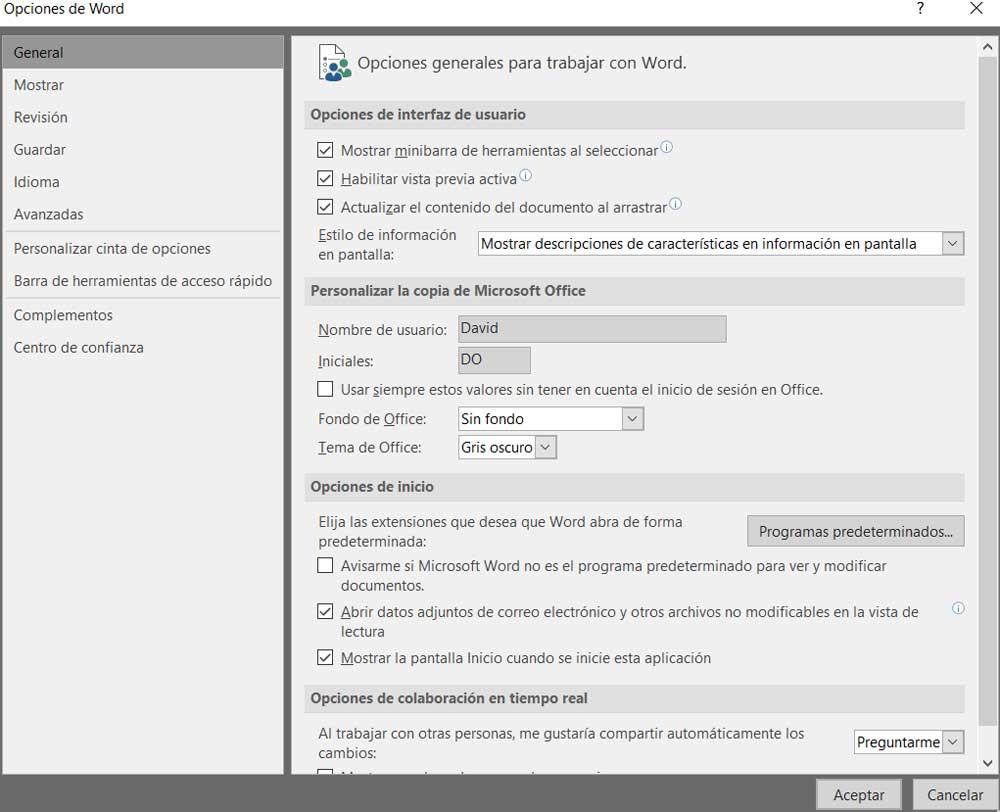
Здесь мы находим большое количество функций и параметров программы, которые позволяют нам настраивать ее работу. Это то, что, например, происходит в случае, о котором мы собираемся говорить в тех же строках. При этом мы хотим сказать вам, что среди бесконечных меню программы мы можем найти множество функций, которые относятся ко всем типам разделов. Некоторые напрямую связаны с Автоматизация делопроизводства , в то время как другие пытаются улучшить наш пользовательский опыт.
Что такое Центр управления безопасностью Word
Мы вам все это рассказываем, потому что дальше мы поговорим о Центр управления что Microsoft Word реализует с самого начала среди своих опций. Более чем вероятно, что многие из вас никогда не слышали о том, о чем мы говорим. Что ж, для начала мы скажем вам, что на самом деле это часть программы, которая помогает нам гарантировать безопасность контента, который мы здесь создаем. Таким образом, можно сказать, что это система безопасности для тех, кто ищет максимум в Word.
Когда дело доходит до обеспечения безопасности этого контента, Центр управления безопасностью Word работает как индивидуально, так и в группе. Что ж, как только мы это узнаем, прежде всего мы скажем вам, что для доступа к этому разделу нам нужно будет щелкнуть меню «Файл» в Word. Затем в раскрывающемся списке, который появляется здесь, мы выбрали Опции запись, о которой мы говорили ранее.
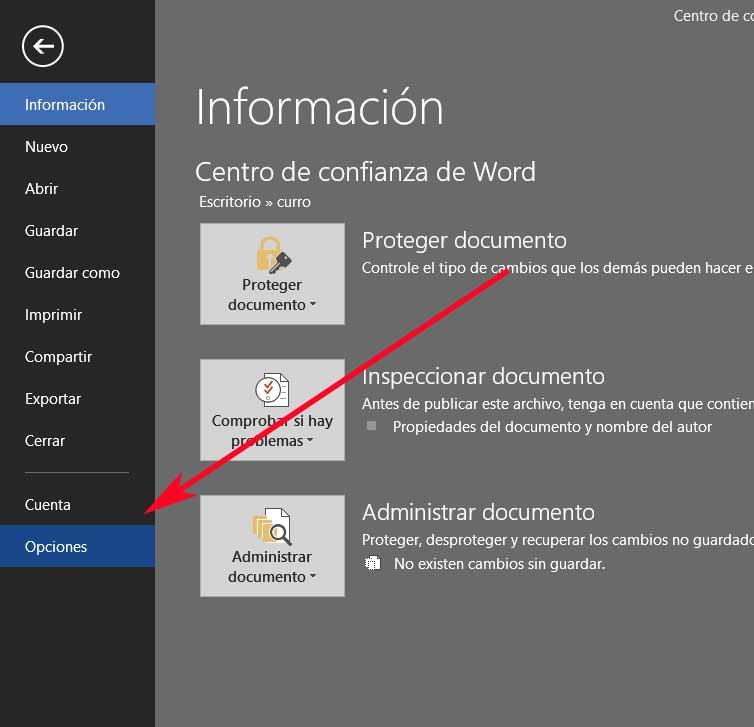
Таким образом, в появившемся новом окне, а именно в нижней части левой панели, мы уже находим опцию под названием Центр управления безопасностью. Это тот, который нас интересует в данном случае, поэтому мы нажимаем на него. Возможно, что в это время на экране появится сообщение, предупреждающее нас не изменять настраиваемый Функции предлагается здесь. Следовательно, это может означать, что для внесения изменений в этот раздел мы должны быть уверены в том, что мы делаем.
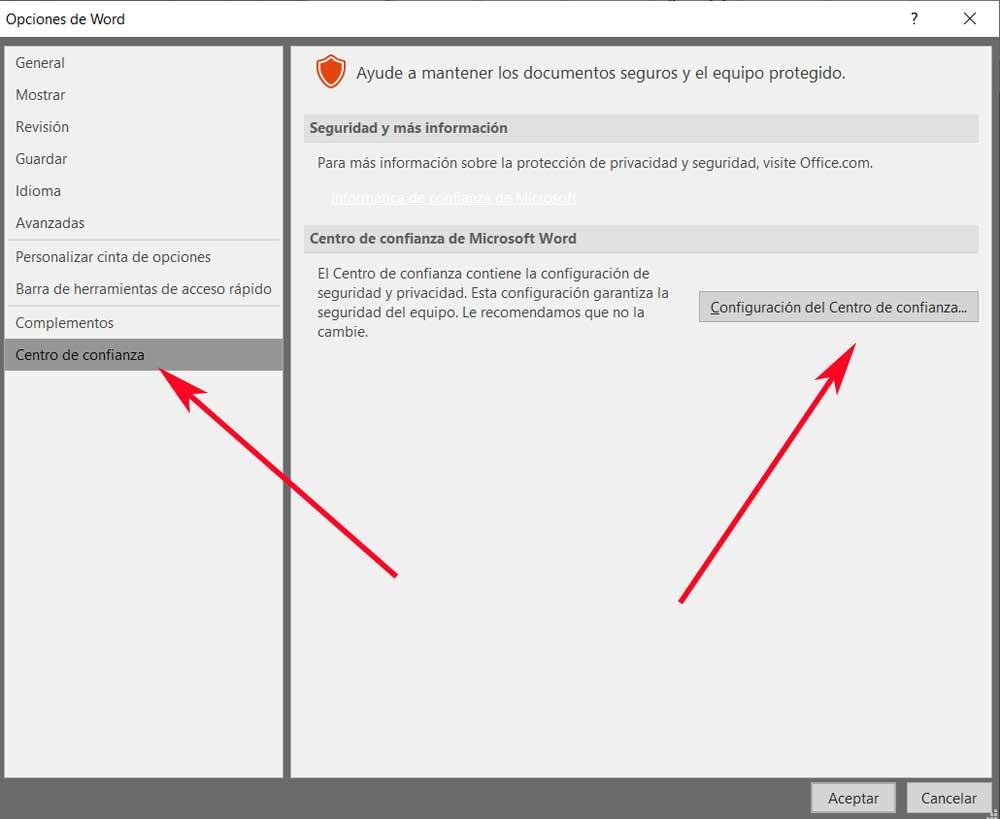
Как открыть и настроить Центр управления безопасностью Word
Что ж, как только мы это узнаем, при нажатии на Параметры центра кнопки, настраиваемые разделы появятся на экране. Стоит отметить, что они относятся к нескольким довольно деликатным аспектам самой программы. Как мы упоминали ранее, значительная часть из них относится к безопасности при работе с документами Microsoft Word.
Таким образом, из Word Trust Center у нас есть возможность адаптировать аспекты, связанные с расположением дисков, Макрос или ActiveX элементы, среди прочего, для наших нужд. В то же время мы можем ограничить использование плагины в текстовом редакторе или активировать блокировку определенных файлов.
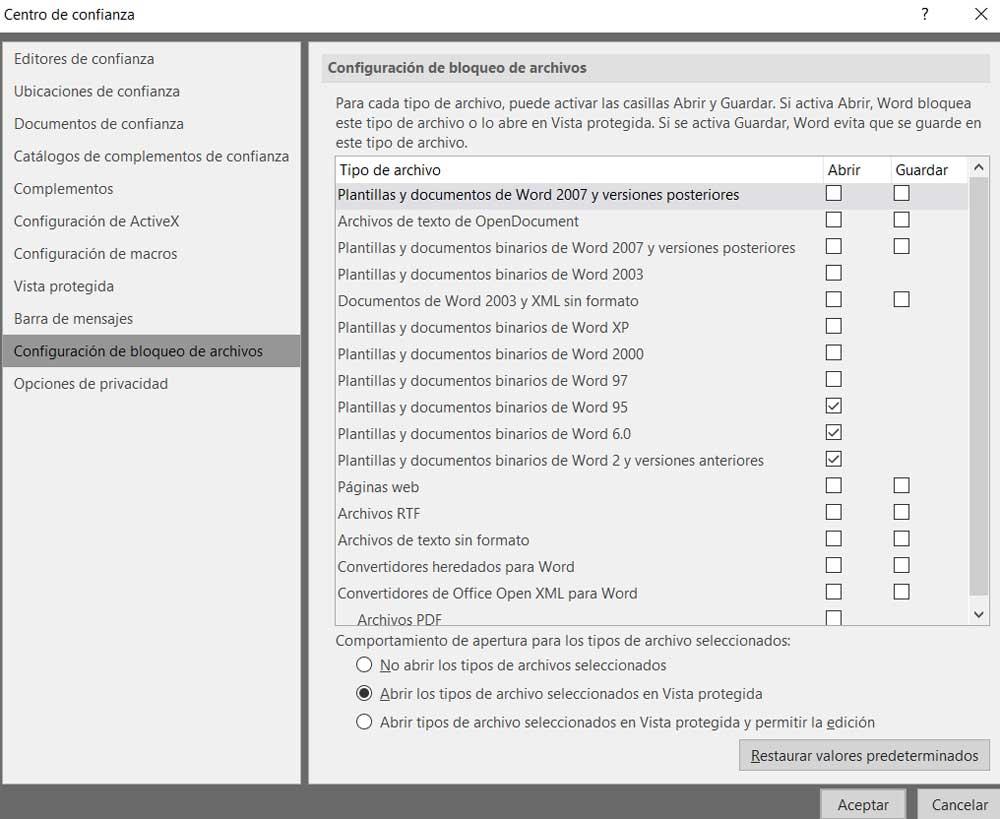
И мы должны иметь в виду, что есть много типов документов, с которыми мы имеем дело в этой программе. В то же время источники, из которых они могут до нас добраться, могут быть самыми разными. Вот почему Word Trust Center фактически позволяет нам устанавливать ряд ограничений. Например, из раздела блокировки файлов у нас есть возможность установить возможность открытия или сохранения Документация из старых версий программы.
Точно так же из Политика Опции В разделе мы указываем приложению данные для использования в телеметрии. При этом мы действительно хотим сказать вам, что собираемся настроить данные об использовании, которые мы хотим отправить в Microsoft.
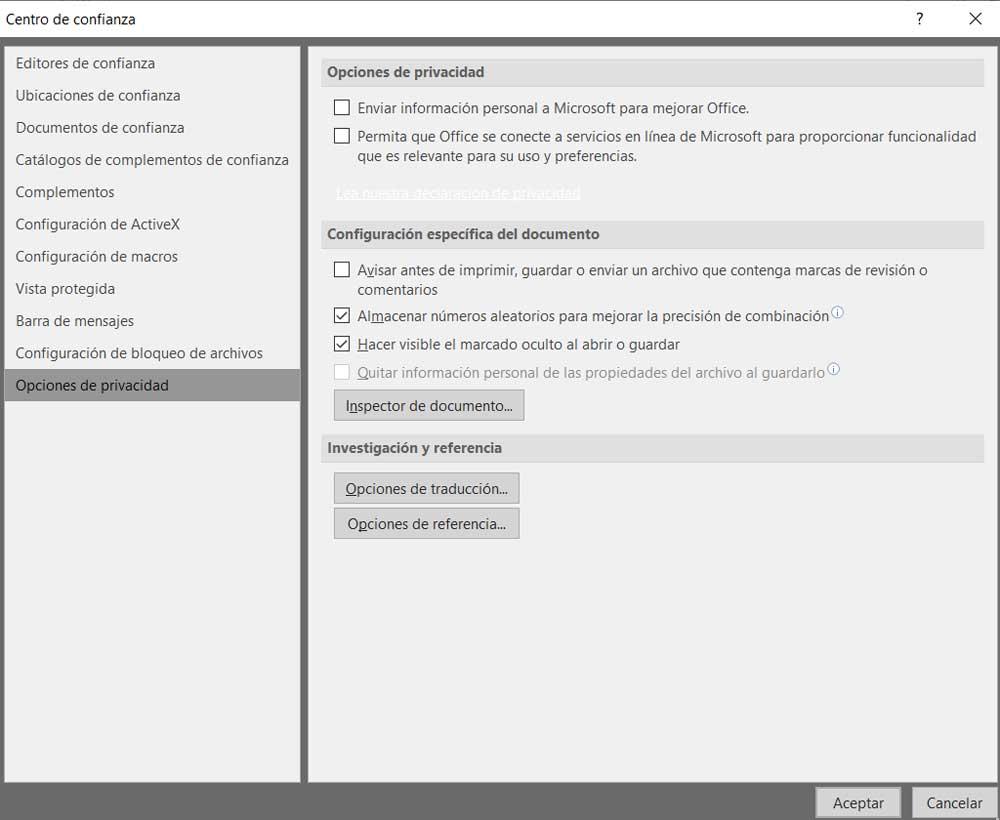
Это похоже на то, что мы можем сделать в Windows 10 , поскольку по умолчанию операционная система сама собирает данные об использовании и отправляет их фирме. Что ж, это то, что Word делает, пока мы работаем с текстовым редактором, то, что мы можем удалить одновременно, если захотим, все из Центра управления безопасностью Word.